Publicitate
Configurația dvs. Linux nu este atât de rapidă pe cât v-ați dori? Iată cum să o accelerezi.
Mulți utilizatori de computere care încearcă Linux o fac pentru că li s-a spus că sistemul de operare este mult mai personalizabil și utilizează mai puține resurse de sistem. Cu toate acestea, în ciuda instalării Linux pe un computer și a culesului din aceste beneficii, s-ar putea să vă simțiți în continuare sistemul tău ar putea utiliza în continuare un impuls suplimentar pentru a obține cu adevărat o accelerare - chiar dacă folosești un high-end mașinărie. Iată patru modalități prin care poți rapid și ușor să îți grăbești sistemul pentru a obține cele mai bune performanțe posibile din acesta.
Schimbați GRUB Timeout
În cazul în care computerul tău este dotat cu un alt sistem de operare, încărcătorul GRUB îi place să afișeze un meniu cu opțiuni de pornire pentru o valoare implicită de 10 secunde. Întrucât nu este nevoie de majoritatea oamenilor 10 secunde pentru a lua o decizie, puteți modifica această valoare doar pentru ca aceasta apare în loc de 3 sau 5 secunde, înainte de a alege automat opțiunea actualizată pentru tu.
Dacă vă interesează doar valoarea de expirare, puteți merge direct în fișierul de configurare situat la / etc / default / grub, și găsiți linia numită GRUB_TIMEOUT și schimbați-o în câte secunde doriți GRUB a astepta. Nu aș recomanda să mergeți cu mult mai puțin de 3 secunde, deoarece uneori GRUB va rămâne puțin înainte de a accepta introducerea tastaturii și dacă timpul de expunere este setat la 1 secundă, ar putea continua cu selecția implicită înainte de a vă recunoaște dorința de a vă schimba aceasta. După ce ați terminat, salvați fișierul și executați comanda sudo update-grub pentru a aplica modificările.
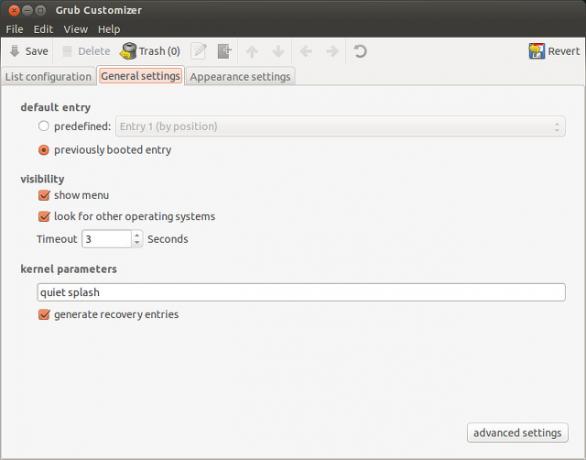
În mod alternativ, dacă sunteți utilizator Ubuntu, puteți utiliza și un instrument software numit Grub Customizer. Vă permite să modificați diverși parametri GRUB printr-o interfață grafică. Printre aceste opțiuni se numără valoarea timeout și o modalitate de a schimba cu ușurință opțiunea implicită de pornire - fie că este Linux, un alt sistem de operare sau „ultima selectată”. Puteți instala programul rulând aceste comenzi:
sudo add-apt-repository ppa: danielrichter2007 / grub-customizer
Actualizare sudo apt-get
sudo apt-get install grub-customizer
Prima comandă adaugă PPA pentru grub-personalizator în sistemul dvs.; al doilea actualizează managerul dvs. de pachete; al treilea instalează grub-customizer.
Când modificați valorile, nu uitați să faceți clic pe butonul Salvare. Acest lucru salvează modificările la fișierul de configurare, precum și rulează sudo update-grub toate într-un singur clic.
Aplicații de pornire
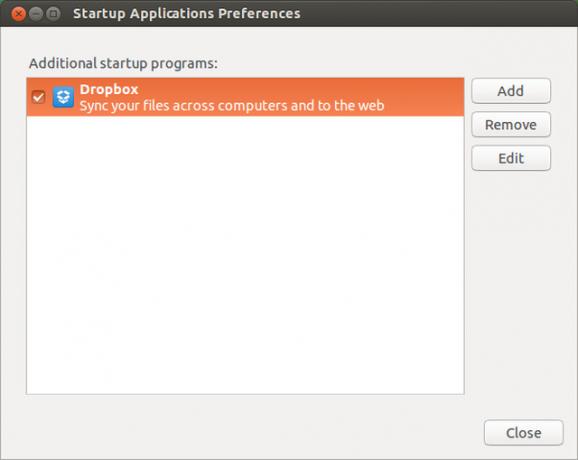
Dacă credeți că sistemul dvs. a devenit mai lent după ce ați instalat o grămadă de programe, poate fi necesar să consultați lista de aplicații de pornire. Locația acestora variază de la mediile desktop, dar utilizatorii Ubuntu pot deschide doar Dash și tastați „pornire” pentru a găsi programul Aplicații de pornire. Apoi, debifează pur și simplu acele aplicații care nu trebuie să fie executate la prima conectare. Din nou, acest lucru ajută foarte mult doar dacă ai instalat deja o mulțime de programe - lista ar trebui să fie goală (sau aproape goală) după o instalare curată a sistemului de operare.
Dezactivează efectele și caracteristicile speciale
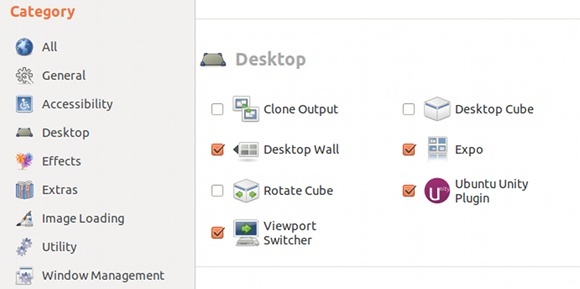
O mână de medii desktop (și anume KDE și GNOME) doresc să adauge unele efecte desktop pizzazz în experiența ta pe desktop. Cu toate acestea, dacă sistemul dvs. a fost lent, de când ați instalat sistemul de operare, poate doriți să dezactivați unele dintre acestea. Utilizatorii Ubuntu ar trebui să instaleze CompizConfig Settings Manager Cum să schimbați setările Unității Ubuntu cu Managerul de setări CompizConfigCea mai recentă versiune a Ubuntu, versiunea 11.04, aduce cu sine o interfață de desktop complet nouă, numită Unity. Lansarea sa a primit recenzii mixte, deși, în mod sincer, se reduce. Nu există niciodată o aplicație software ... Citeste mai mult pentru a modifica efectele desktop, Utilizatori GNOME GNOME 3 Beta - Bine ați venit la noul dvs. desktop Linux Citeste mai mult ar trebui să forțeze modul „Clasic” de retragere și Utilizatori KDE Bucurați-vă de un desktop curat și îmbunătățit cu KDE 4.7 [Linux]Unul dintre cele mai populare medii desktop Linux, KDE, a lansat cele mai recente serii (versiunea 4.7) la sfârșitul lunii iulie. Această versiune îmbunătățește munca depusă în versiunile anterioare prin adăugarea de noi funcții, îmbunătățind performanța ... Citeste mai mult va trebui să caute în Setările lor de sistem pentru efectele desktop și să le dezactiveze. O altă notă specială pentru utilizatorii KDE: opriți Nepomuk. Nu este o parte esențială a sistemului dvs. și necesită o mulțime de resurse. Au fost momente în care fanul laptopului meu se va transforma la maxim, chiar dacă eram doar pe desktop și nu aveam aplicații care să funcționeze.
Folosiți alternative ușoare
În cele din urmă, toate etapele de mai sus nu au ajutat, atunci este probabil să treceți complet la aplicații mai ușoare sau chiar la medii desktop complete. De exemplu, Midori este un browser ușor Midori: Una dintre cele mai ușoare browsere din jurul [Linux și Windows]Am avut războaie de browser atunci când Netscape era încă regele. Astăzi, Internet Explorer, Firefox, Chrome, Safari și Opera toate se bat pentru a vedea cine este câinele de vârf. Cu toate acestea, uneori uităm că acolo ... Citeste mai mult alternativă la Firefox și Chrome. Abiword și Gnumeric sunt alternative bune ușoare la LibreOffice.
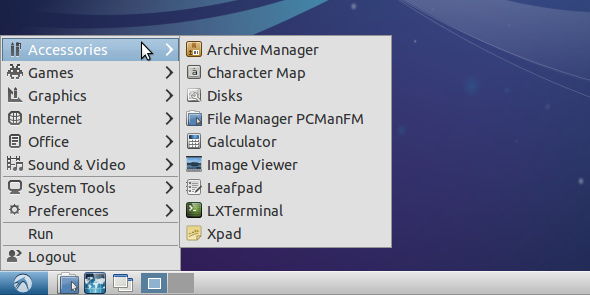
În ceea ce privește mediile desktop, dacă utilizați KDE, încercați în schimb GNOME. Dacă utilizați GNOME, încercați Xfce XFCE: desktopul tău Linux ușor, rapid și complet cu fluxuriÎn ceea ce privește Linux, personalizarea este rege. Nu numai asta, dar opțiunile de personalizare sunt atât de grozave, încât s-ar putea să vă învârtă capul. Am menționat anterior diferențele dintre principalele medii desktop ... Citeste mai mult in schimb. În cele din urmă, dacă sunteți pe Xfce, atunci încercați LXDE Folosind un computer vechi? Dă-i nouă viață cu LXDEÎntrucât Linux este probabil cel mai personalizabil sistem de operare dintre acesta, Windows și Mac OS X; Există o mulțime de locuri pentru a schimba exact ceea ce vă place. Personalizarea corectă poate duce la performanțe masive ... Citeste mai mult . Aceasta este evoluția celor mai grele până la cele mai ușoare dintre mediile desktop „tradiționale”, unde ar fi cu adevărat surprinzător dacă LXDE ar fi fost lent în sistemul tău. Dacă sunteți în fața unei provocări, puteți încerca chiar și Openbox sau xmonad ca medii ultra-ușoare.
Gânduri finale
Sperăm că aceste patru sfaturi ar trebui să vă păcălească. Tehnic vorbind, există modalități de dezactivare a serviciilor de sistem sau de plasare a nucleului pentru a include corecții de performanță ale unei terțe părți, dar acestea necesită o cantitate bună de cunoștințe Linux pentru a încerca chiar. Prin urmare, nu le-aș recomanda maselor obișnuite, de teamă că va prăbuși mai multe sisteme. Acestea fiind spuse, dacă încă nu puteți rula LXDE pe computer, poate fi timpul pentru o actualizare hardware - parțial sau în întregime.
De asemenea, rețineți că curățarea și defragmentarea discurilor nu ajută cu adevărat la sistemele Linux. Curățarea discului poate elibera spațiu pe disc, dar nu va grăbi nimic. De asemenea, defragmentarea unui disc Linux este posibilă, dar aproape niciodată necesară. Cel puțin, nu cum ar fi în sistemele Windows.
Ce sfaturi aveți pentru a accelera sistemul Linux? Ce pare să ajute cel mai mult? Spuneți-ne în comentarii!
Credit imagine: kstepanoff
Danny este un senior la Universitatea din nordul Texasului care se bucură de toate aspectele legate de software-ul open source și Linux.

